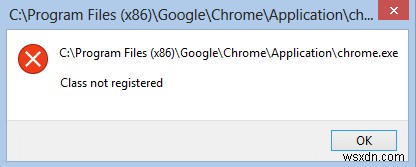
ข้อผิดพลาด Windows 10 Class Not Registered โดยทั่วไปจะเกี่ยวข้องกับแอปหรือโปรแกรมที่ไฟล์ DLL ไม่ได้ลงทะเบียน ดังนั้น เมื่อคุณพยายามเปิดแอปหรือโปรแกรมเฉพาะ คุณจะเห็นกล่องป๊อปอัปที่มีข้อผิดพลาด “Class Not Registered”
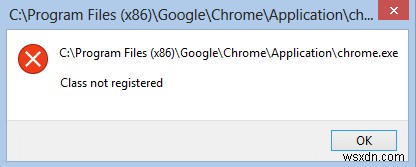
เมื่อมีการเรียกไฟล์ DLL ที่ไม่ได้ลงทะเบียนของโปรแกรม windows ไม่สามารถเชื่อมโยงไฟล์กับโปรแกรมได้ ทำให้เกิดข้อผิดพลาด Class Not Registered ปัญหานี้มักเกิดขึ้นกับเบราว์เซอร์ Windows Explorer และ Microsoft Edge แต่ไม่จำกัด มาดูวิธีการ แก้ไขข้อผิดพลาด Class Not Registered ใน Windows 10 โดยไม่เสียเวลา
หมายเหตุ: ก่อนทำการเปลี่ยนแปลงใดๆ กับระบบของคุณ อย่าลืมสร้างจุดคืนค่า
แก้ไขข้อผิดพลาด Class Not Registered ใน Windows 10 [แก้ไขแล้ว]
วิธีที่ 1:เรียกใช้ SFC (ตัวตรวจสอบไฟล์ระบบ)
1. กด Windows Key + X จากนั้นเลือก Command Prompt (Admin)
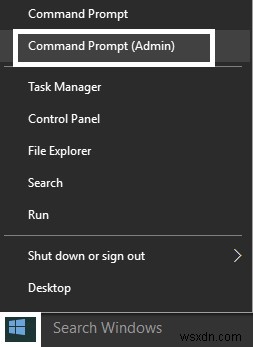
2. พิมพ์คำสั่งต่อไปนี้ใน cmd แล้วกด Enter:
sfc /scannow
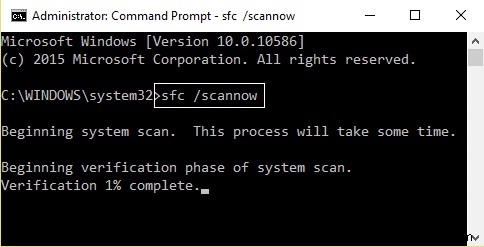
3. ปล่อยให้กระบวนการเสร็จสิ้น จากนั้นรีบูทพีซีของคุณ
วิธีที่ 2:เรียกใช้ DISM
1. กด Windows Key + X จากนั้นเลือก Command Prompt (Admin)
2. พิมพ์คำสั่งต่อไปนี้ใน cmd แล้วกด Enter หลังจากแต่ละคำสั่ง:
DISM /Online /Cleanup-Image /CheckHealth DISM /Online /Cleanup-Image /RestoreHealth
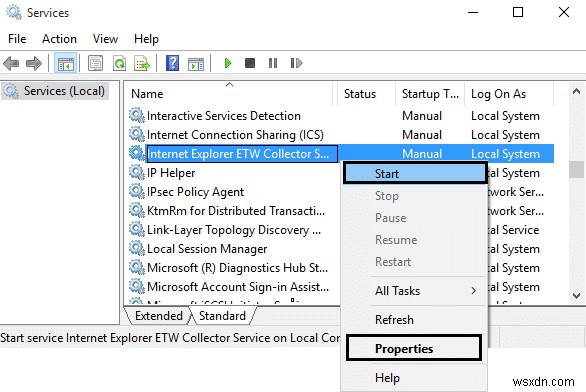
3. รีสตาร์ทพีซีของคุณเพื่อใช้การเปลี่ยนแปลงและดูว่าคุณสามารถ แก้ไขข้อผิดพลาด Class Not Registered ใน Windows 10 ได้หรือไม่
วิธีที่ 3:เริ่มบริการ Internet Explorer ETW Collector
1. กด Windows Key + R จากนั้นพิมพ์ “services.msc ” และกด Enter เพื่อเปิดบริการ Windows
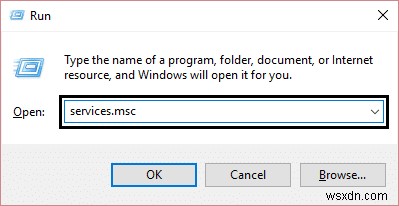
2. เลื่อนลงมาจนกว่าคุณจะพบ Internet Explorer ETW Collector Service .
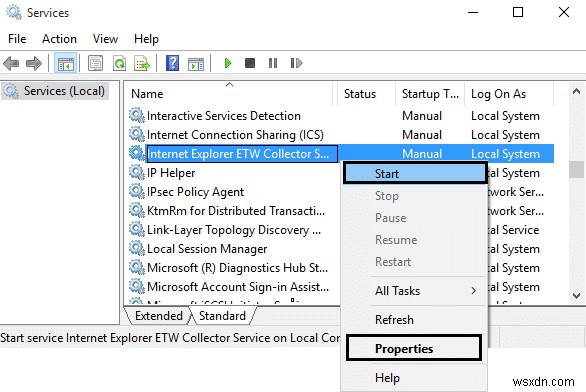
3. คลิกขวาและเลือก คุณสมบัติ ตรวจสอบให้แน่ใจว่าตั้งค่าประเภทการเริ่มต้นเป็น อัตโนมัติ
4. คลิกขวาอีกครั้งแล้วเลือก เริ่ม
5. ตรวจสอบว่าคุณสามารถ แก้ไขข้อผิดพลาด Class Not Registered ใน Windows 10 ได้หรือไม่ ถ้า ไม่ได้ ให้ทำตามวิธีถัดไป
วิธีที่ 4:แก้ไข DCOM(Distributed Component Object Model) ผิดพลาด
1. กด Windows Key + R จากนั้นพิมพ์ “dcomcnfg ” และกด Enter เพื่อเปิด Component Services
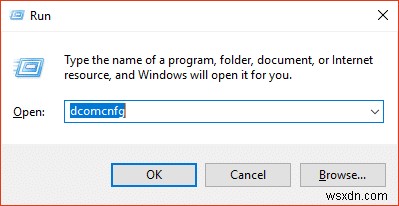
2. ถัดไป จากบานหน้าต่างด้านซ้าย ให้ไปที่ Component Services>Computers>My Computer>DCOM Config .
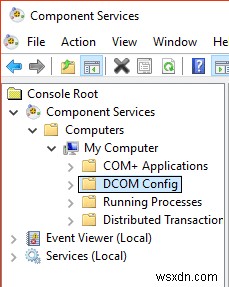
3. หากระบบขอให้คุณลงทะเบียนส่วนประกอบใดๆ ให้คลิกใช่
หมายเหตุ: สิ่งนี้อาจเกิดขึ้นหลายครั้งขึ้นอยู่กับส่วนประกอบที่ไม่ได้ลงทะเบียน
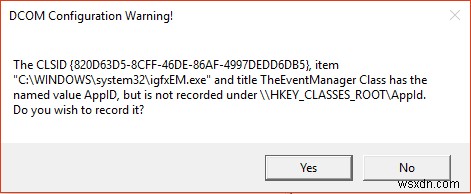
4. ปิดทุกอย่างแล้วรีสตาร์ทพีซีของคุณ
วิธีที่ 5:ลงทะเบียนแอป Windows Store อีกครั้ง
1. พิมพ์ PowerShell ในการค้นหาของ Windows จากนั้นให้คลิกขวาและเลือก เรียกใช้ในฐานะผู้ดูแลระบบ
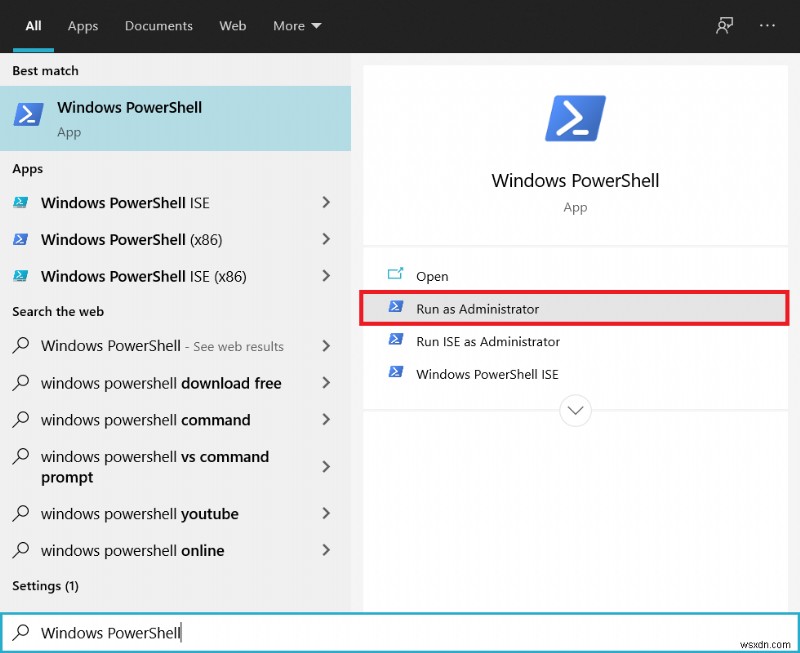
2. พิมพ์คำสั่งต่อไปนี้ใน PowerShell แล้วกด Enter:
Get-AppXPackage | Foreach {Add-AppxPackage -DisableDevelopmentMode -Register "$($_.InstallLocation)\AppXManifest.xml"}

3. การดำเนินการนี้จะลงทะเบียนแอป Windows Store อีกครั้ง
4. รีสตาร์ทพีซีของคุณและดูว่าคุณสามารถ แก้ไขข้อผิดพลาด Class Not Registered ใน Windows 10 ได้หรือไม่
วิธีที่ 6:ลงทะเบียนไฟล์ Windows .dll อีกครั้ง
1. กด Windows Key + X จากนั้นเลือก Command Prompt (Admin)
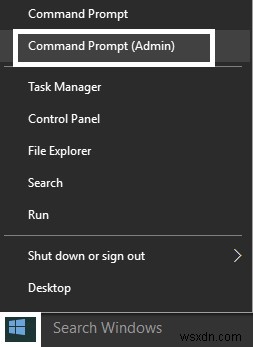
2. พิมพ์คำสั่งต่อไปนี้ใน cmd แล้วกด Enter หลังจากแต่ละคำสั่ง:
FOR /R C:\ %G IN (*.dll) DO "%systemroot%\system32\regsvr32.exe" /s "%G" regsvr32 ExplorerFrame.dll

3. การดำเนินการนี้จะค้นหา ไฟล์ dll ทั้งหมด และจะ ลงทะเบียนใหม่ ด้วย regsvr คำสั่ง
4. รีบูตเครื่องพีซีเพื่อใช้การเปลี่ยนแปลง
วิธีที่ 7:ลบ Microsoft เป็นเบราว์เซอร์เริ่มต้น
1. ไปที่การตั้งค่า>ระบบ>แอปเริ่มต้น
2. ใต้เว็บเบราว์เซอร์ เปลี่ยน Microsoft Edge เป็น Internet Explorer หรือ Google Chrome
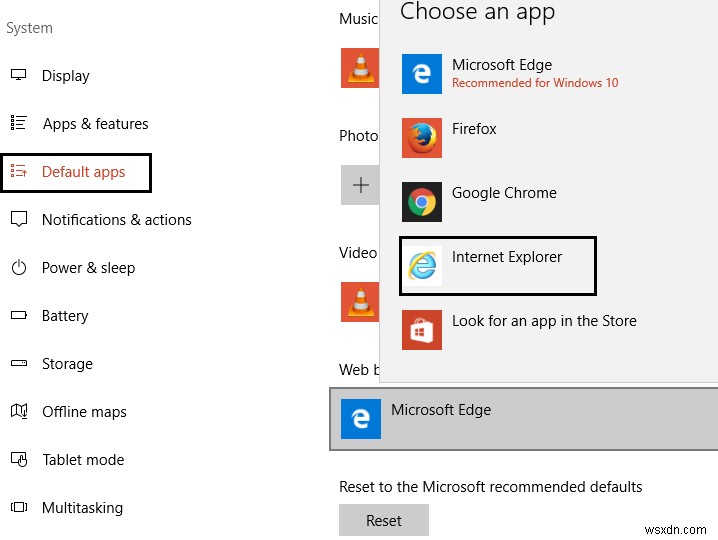
3. รีสตาร์ทพีซีของคุณ
วิธีที่ 8:สร้างบัญชีผู้ใช้ใหม่
1. กด Windows Key + I เพื่อเปิด การตั้งค่า แล้วคลิกบัญชี
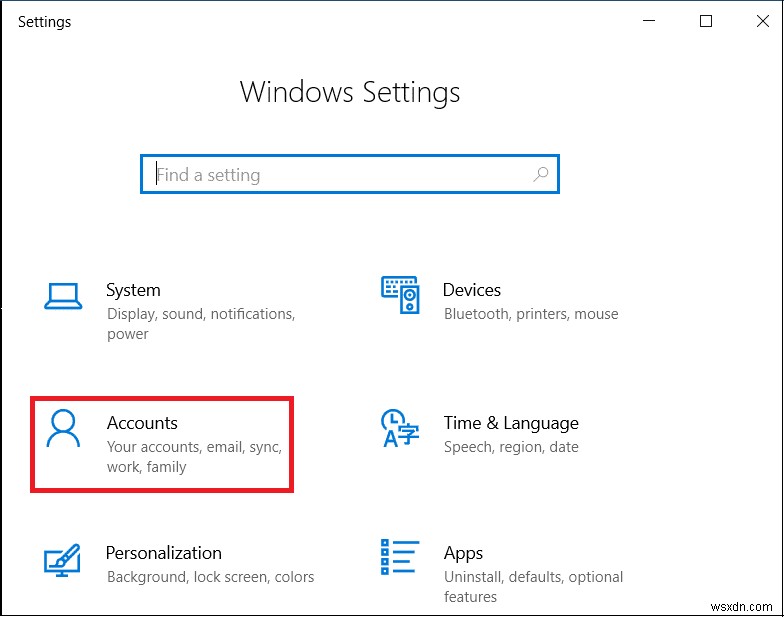
2. คลิกที่แท็บครอบครัวและคนอื่นๆ ในเมนูด้านซ้ายมือ และคลิก เพิ่มบุคคลอื่นในพีซีเครื่องนี้ ภายใต้บุคคลอื่น
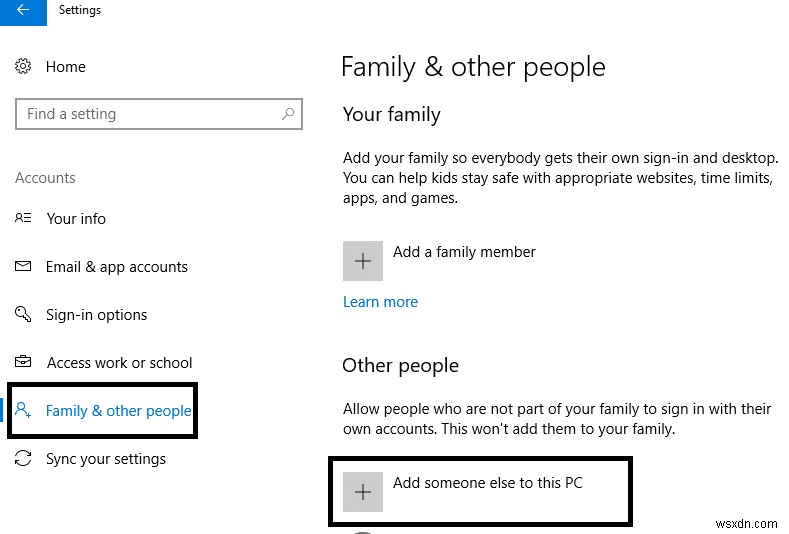
3. คลิก ฉันไม่มีข้อมูลการลงชื่อเข้าใช้ของบุคคลนี้ ที่ด้านล่าง

4. เลือก เพิ่มผู้ใช้ที่ไม่มีบัญชี Microsoft ที่ด้านล่าง
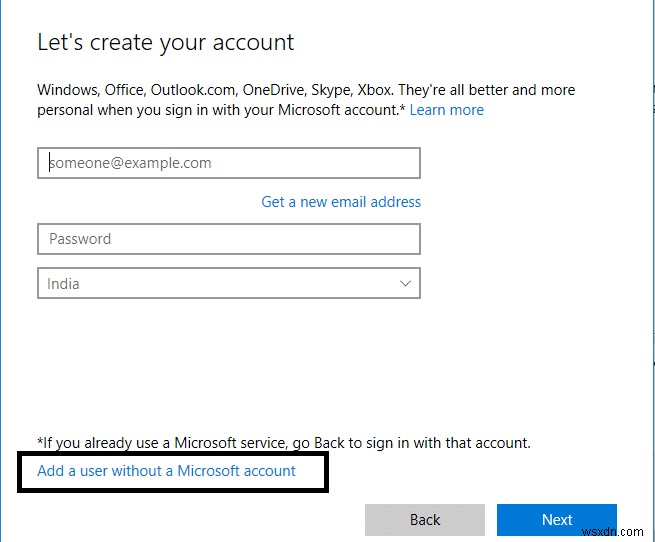
5. ตอนนี้ พิมพ์ ชื่อผู้ใช้และรหัสผ่าน d สำหรับบัญชีใหม่และคลิก ถัดไป
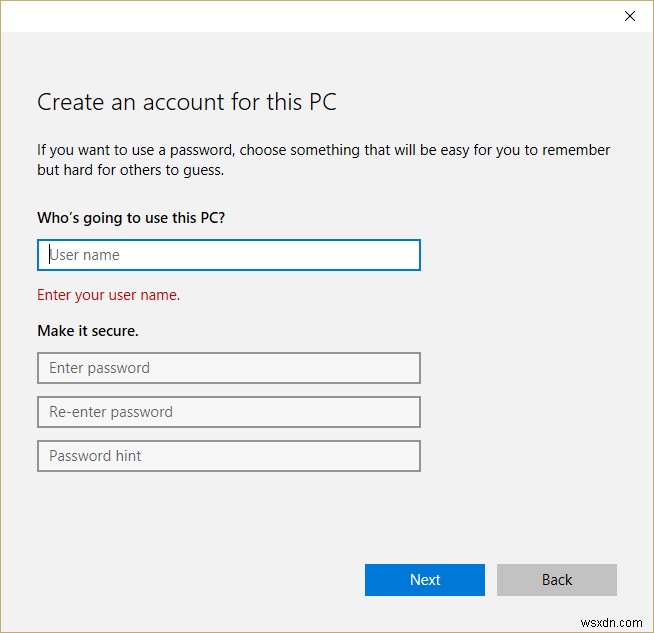
แค่นั้นแหละ; คุณ แก้ไขข้อผิดพลาด Class Not Registered ใน Windows 10 ได้สำเร็จ แต่ถ้าคุณยังมีคำถามเกี่ยวกับคู่มือนี้ อย่าลังเลที่จะถามพวกเขาในส่วนความคิดเห็น


